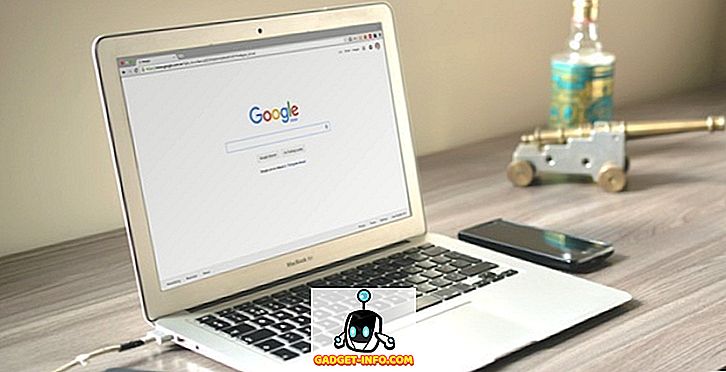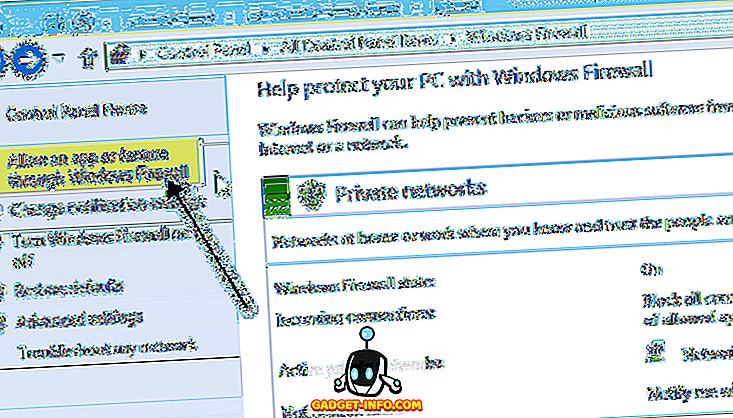Starp klaviatūras lietojumprogrammu portu, kas atrodas tur, Google ir ļoti iespaidīgs. Agrāk pazīstams kā Google tastatūra, Gboard, iespējams, ir viena no labākajām Android tastatūras lietotnēm, kā arī iOS, ko var izmantot. Un, ja nesen esat nopircis Android tālruni, it īpaši to, kuram ir Android operētājsistēma, iespējams, tas jau ir pievienots Gboard iepriekš ielādētajam. Lai gan jūs, iespējams, esat sapratuši, ka tas ir ātrs un piedāvā dažas patiešām lieliskas iespējas, vai jūs zinājāt, ka ir daži patiešām forši triki? Tagad, ja Jums ir jautājums, kas viņi ir, šeit ir 12 atdzist Gboard padomi un triki Android un iOS, kas jums jāzina:
Gboard padomi un triki Android un iOS
Piezīme: Es mēģināju šos trikus manā Moto G3, kurā darbojas Android 7.1.2 un iPhone 6, kas darbojas ar iOS 10.3.3. Publisko versiju Gboard izmantoja šiem trikiem bija 6.4.16.162469584-release-armeabi-v7a un beta viens bija 6.5.6.166275474-release-armeabi-v7a Android, kamēr tas bija 1.8.0 iOS.
1. Izmantojiet Google tulkojumu Gboard (tikai Android) ietvaros
Var būt reizes, kad vēlaties rakstīt ziņojumus citā valodā, nevis angļu valodā. Šim nolūkam Gboard ir aprīkots ar iebūvētu Google tulkotāja atbalstu, ko varat izmantot. Lai uzzinātu, kā to izdarīt, rīkojieties šādi:
- Gboard laikā pieskarieties Google ikonai tastatūras augšējā kreisajā stūrī. Tagad jūs redzēsiet vairākas iespējas. To vidū pieskarieties ikonai Google Translate .
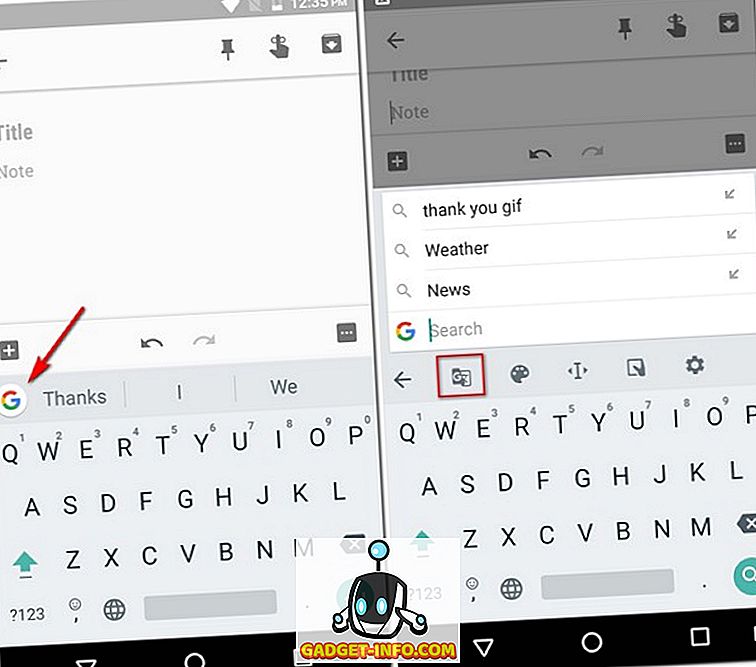
- Tagad jūs varēsiet izvēlēties valodu, kurai vēlaties tulkot tekstu. Izvēloties, kāds teksts, ko ievadāt tulkojuma lodziņā, tiks tulkots norādītajā valodā.
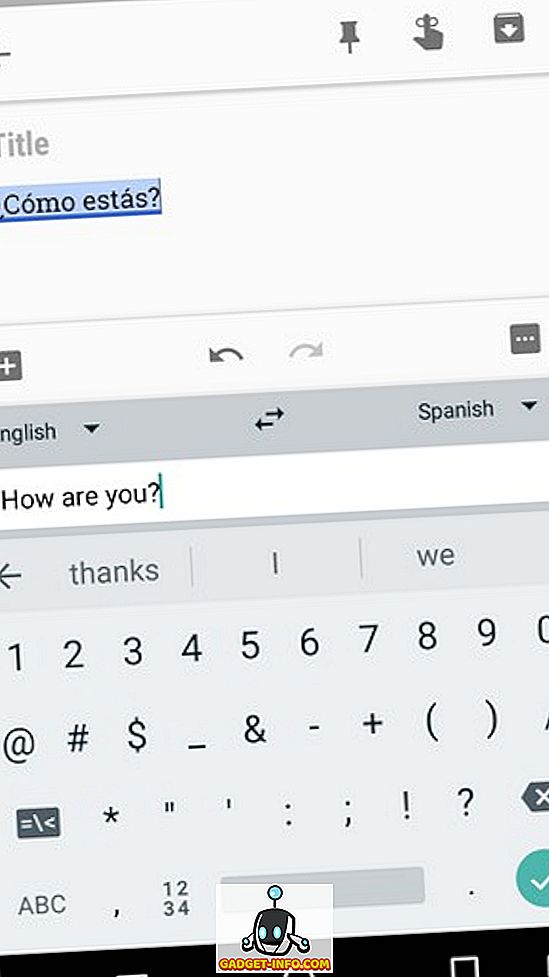
2. Viegli pārvietoties ar Gboard tekstu (tikai Android)
Labi, tāpēc jūs esat uzrakstījuši diezgan garu ziņu, lai uzzinātu, ka šeit un tur ir zināms raksturs. Kursora novietošana uz precīzu vietu var būt izaicinājums dažiem cilvēkiem. Par laimi, Gboard ir ieguvis jūsu atpakaļ šajā domēnā. Faktiski Gboard dod jums vairāk nekā tikai vienu veidu, kā to izdarīt.
Pirmkārt, varat pārvietot pirkstu pa atstarpi, lai pārvietotos pa tekstu vai slīdētu pāri dzēšanas pogai, lai to izdzēstu . Otrā ir koncentrētāka. Lai to izdarītu, rīkojieties šādi:
Piezīme: atstarpes josla darbojas arī ar iOS, kā arī ar pirkstu, izmantojot 3D pieskārienu jebkur Gboard.
- Gboard laikā pieskarieties Google ikonai tastatūras augšējā kreisajā stūrī. Tagad jūs redzēsiet vairākas iespējas. Šeit pieskarieties ikonai, kas izskatās kā burts “I” .
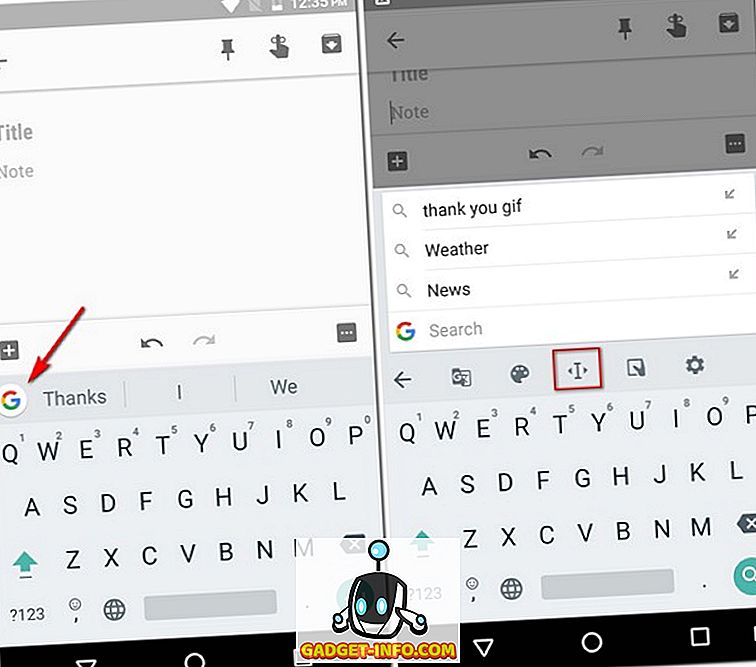
- Tagad jūs redzēsiet īpašu navigācijas izkārtojumu . Šeit jūs varat pārvietoties pa burtiem, punktiem un izmantot starpliktuves funkcijas, piemēram, atlasīt, kopēt un ielīmēt.
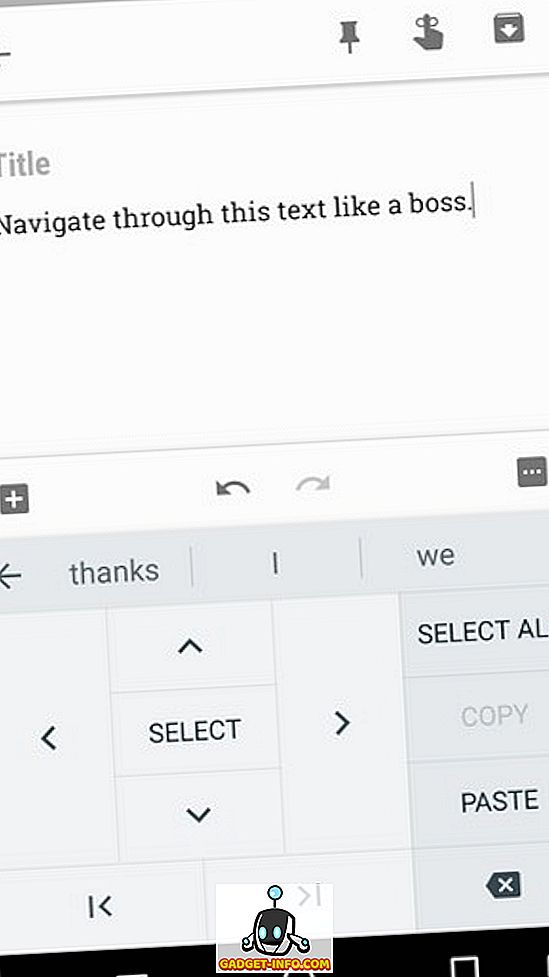
3. Izmantojiet īsceļus Gboard
Mēs visi zinām, ka īsceļi atvieglo mūsu dzīvi. Gboard nodrošina arī dažas atdzist īsceļus. Šeit ir daži no tiem, kā jūs varat tos izmantot.
Žurnāla īsceļi Gboard
Ja jums ir jāievieto tikai viena pieturzīme, tad šis īsceļš ir ļoti ērts. Vienkārši nospiediet laika perioda taustiņu ('.'), Un jūs redzēsiet pieturzīmju sarakstu. Varat pārvietot virs jebkuras no tām un pēc tam pacelt pirkstu, lai to ievietotu.
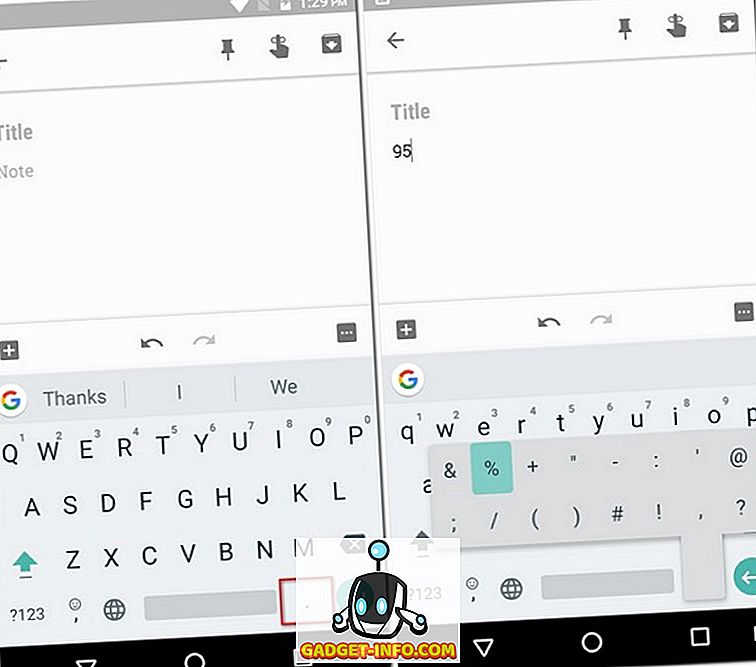
Īpašie rakstzīmju īsceļi Gboard
Tāpat kā iepriekšējais īsceļš, ja jūs vēlaties ievietot speciālu rakstzīmi pieturzīmes vietā, tad Gboard tam ir arī īsceļš. Lai to izdarītu, vienkārši pieskarieties pogai “? 123” tastatūras kreisajā apakšējā stūrī un nepaceļot pirkstu, virziet to uz speciālo rakstzīmi, kuru vēlaties ievietot. Ņemiet vērā, ka pāris rakstzīmju pārsegums var parādīt vēl dažas rakstzīmes, lai jūs varētu izvēlēties. Tagad, kad esat apmierināts ar savu izvēli, vienkārši paceliet pirkstu uz augšu.
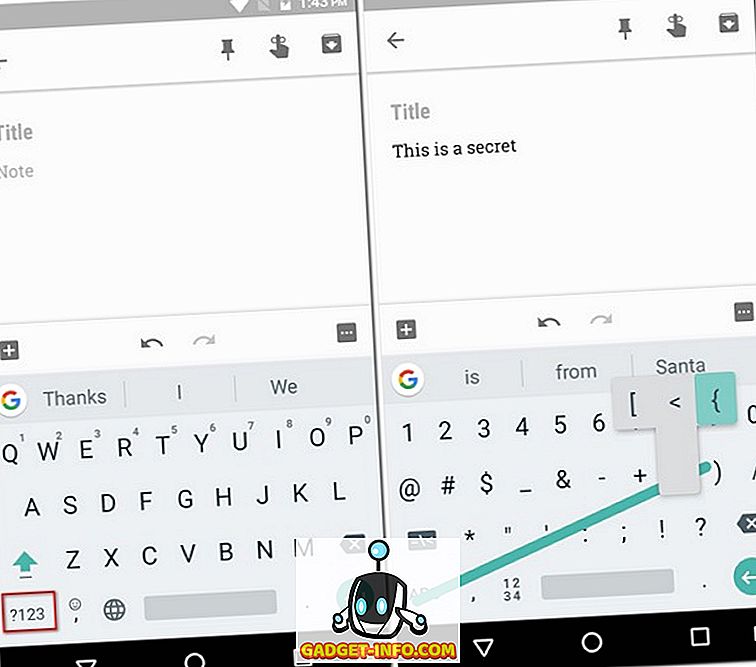
Kapitalizācijas īsceļi Gboard
Līdzīgi kā iepriekšējie divi īsceļi, vienu burtu var kapitalizēt, izmantojot to pašu metodi. Vienkārši pieskarieties vāciņu atslēgai (pa kreisi no burta “Z”) un pēc tam velciet pirkstu uz burtu, kuru vēlaties kapitalizēt. Pēc tam jūs varat pacelt pirkstu.
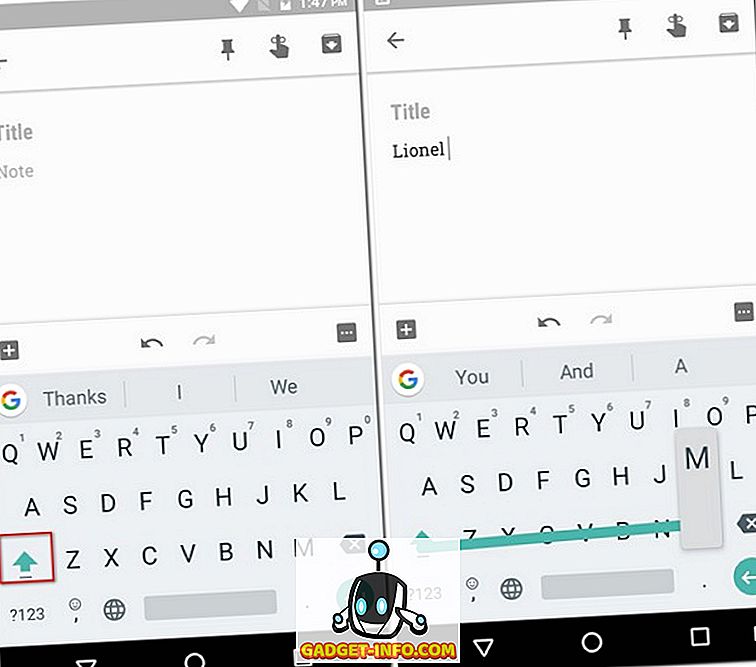
4. Ievietojiet Bitmoji, GIF, uzlīmes un emocijas ar Gboard
Es domāju, ka jūs ar mani piekritīsiet, kad es saku, ka nav vieglāk izpaust savas emocijas nekā izmantojot emoļus. Ja mēs atrodamies vienā un tajā pašā laivā, tad šis triks jums būs noderīgs. Lai to izmantotu, atveriet emociju atvilktni, ilgi nospiežot komatu (', ') pogu. Pēc tam jūs varat pārvietoties starp dažādām cilnēm, lai ievietotu emoļus, GIF vai emocijas. Ja izvēlaties doties uz emocijiem vai GIF, jūs saņemsiet arī meklēšanas joslu, kuru varat izmantot, lai atrastu precīzu emociju vai GIF, ko meklējat .
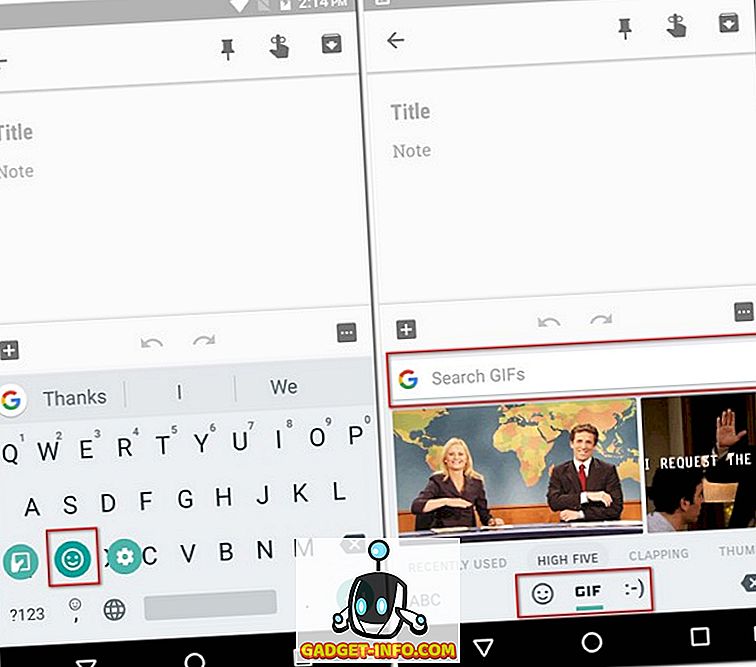
Kamēr atrodaties emociju cilnē, jūs atzīmēsiet, ka meklēšanas joslas labajā pusē ir neliela pildspalvu ikona . Pieskaroties šim mērķim, jūs varēsiet turpināt meklēt emociju, zīmējot to .
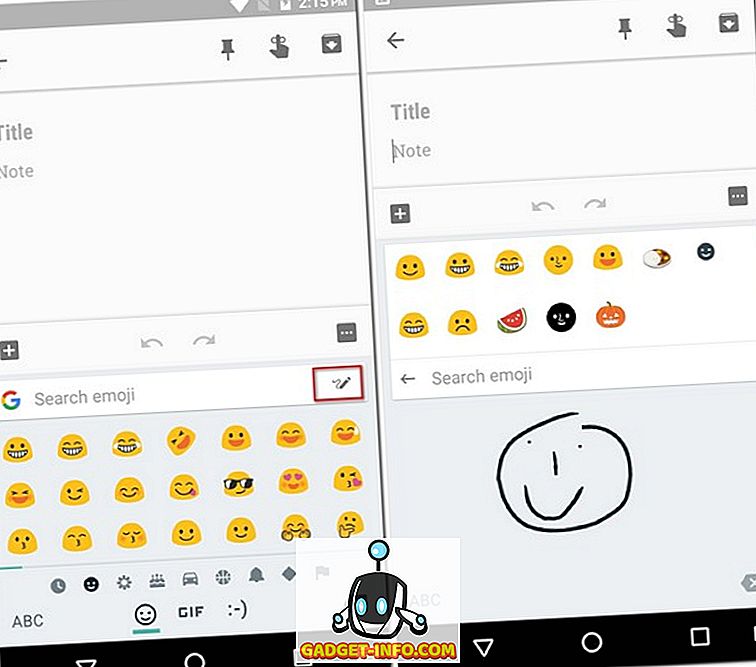
Visbeidzot, ja esat beisbola testeris (tikai Android) un darbojas 6.5.x versijā, tad jums būs vēl divas cilnes - Bitmoji un uzlīmes . Ņemiet vērā, ka jums būs jāizveido Bitmoji konts un jāievieto uzlīmes iepakojums, lai varētu izmantot attiecīgās funkcijas.
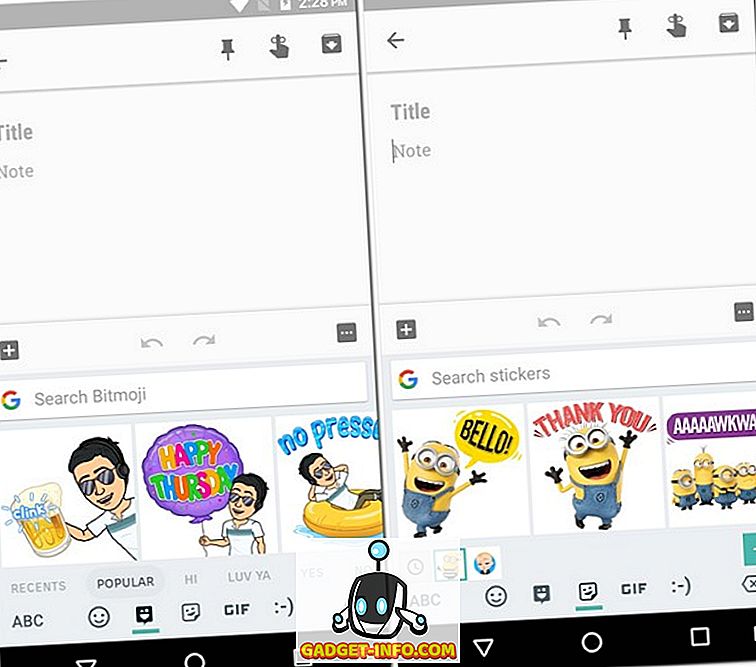
5. Izmantojiet Google meklēšanu Gboard
Gboard, būdams pats Google produkts, diezgan lielā mērā pārvar plaisu starp jums un citiem Google produktiem. Tastatūras lietotnei ir integrēts Google meklēšana, kas atvieglo meklēšanu tīmeklī un rezultātu koplietošanu ar draugiem. Lai izmantotu šo triku, pieskarieties Google logotipam “G” tastatūras augšējā kreisajā stūrī un meklējiet vaicājumu paredzētajā vietā. Tiklīdz jūs redzēsiet rezultātus, varat pat pieskarties kādam no tiem, lai to kopīgotu ar saviem draugiem.
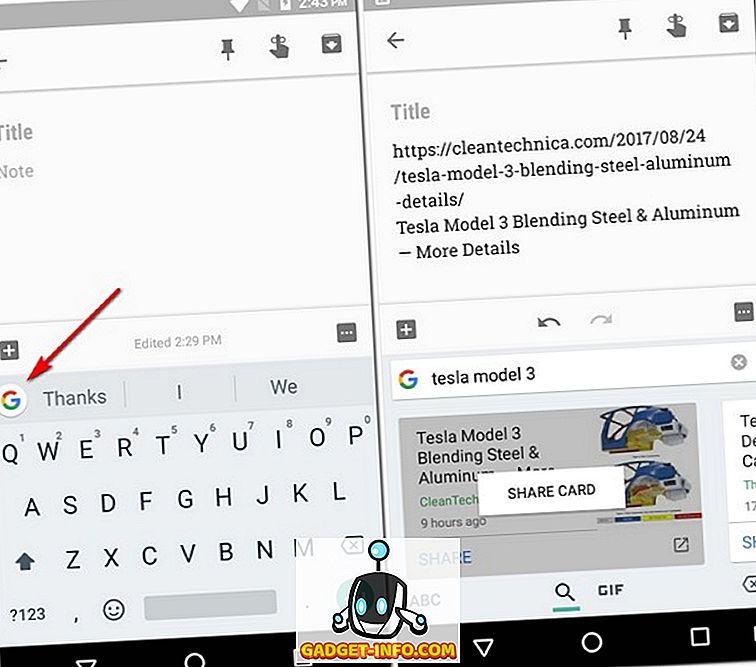
6. Izmantojiet viena paneļa režīmu (tikai Android)
Ja jums ir viedtālrunis, kuram ir milzīgs displejs, piemēram, 8. Galaxy piezīme, tad Gboard vienā rokā būs ļoti noderīgs.
Lai iespējotu vienu roku, vienkārši pieskarieties Google ikonai G un atlasiet vienas rokas režīmu . Tas padarīs jūsu tastatūru mazāku un pielīdzinās to vienai pusei. Jūs varat vēl vairāk mainīt tās saskaņošanu ar vienu pieskārienu.
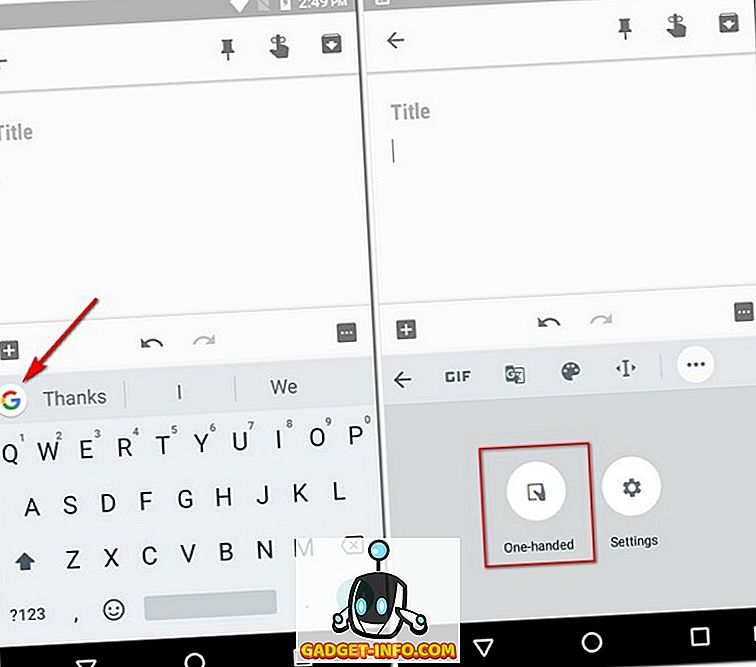
Ja jums joprojām nepatīk jūsu Gboard novietojums, tad jūs varat pieskarties korekcijas ikonai un velciet to uz atbilstošāku vietu . Turklāt jūs pat varat mainīt tastatūras izmērus pēc savas gribas.
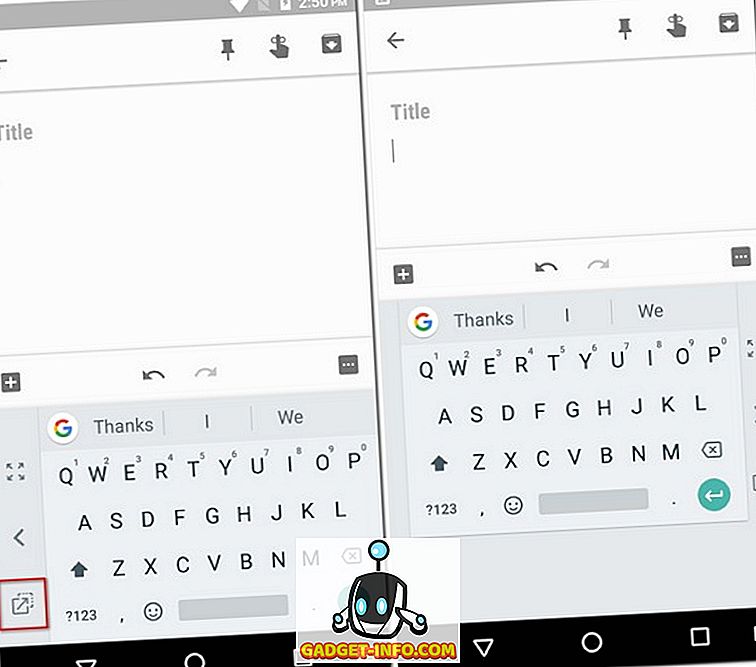
7. Pievienot pielāgotus frāzes saīsnes Gboard (tikai Android)
Ir lietas, ko bieži rakstāt. Piemēram, jūsu adrese vai konkrēta frāze. Labi, izmantojot šo triku, jūs varat pievienot noteiktu frāzi Gboard vārdnīcai un piešķirt tam saīsni. Lai uzzinātu, kā to izdarīt, izpildiet tālāk norādītās darbības.
- Pirmkārt, dodieties uz Gboard iestatījumiem . Šeit pieskarieties opcijai “Vārdnīca” . Nākamajā ekrānā pieskarieties “Personiskā vārdnīca” .
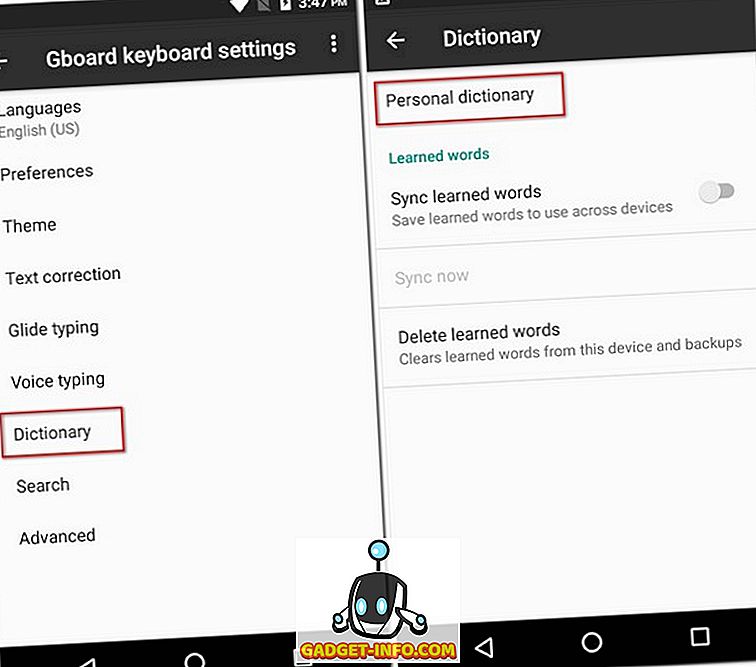
- Tagad jūs redzēsiet sarakstu ar visām vārdnīcām dažādās valodās, kuras esat iespējojis savā tālrunī. Manā gadījumā esmu iespējojis tikai angļu valodu (ASV). Izvēlieties vajadzīgo valodu un pēc tam pieskarieties plusa ikonai ('+') ekrāna augšējā labajā stūrī.
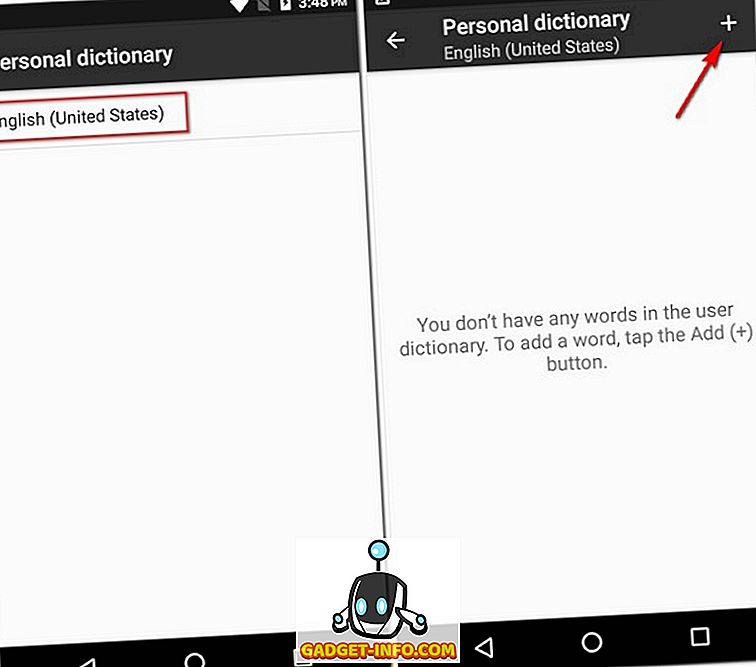
- Tas atvērs ekrānu ar diviem ievades laukiem. Pirmajā ievadiet frāzi, kuru vēlaties pievienot vārdnīcai . Un otrajā, ievadiet tā saīsni . Kad esat pabeidzis, vienkārši dodieties atpakaļ un izmaiņas tiks automātiski saglabātas.
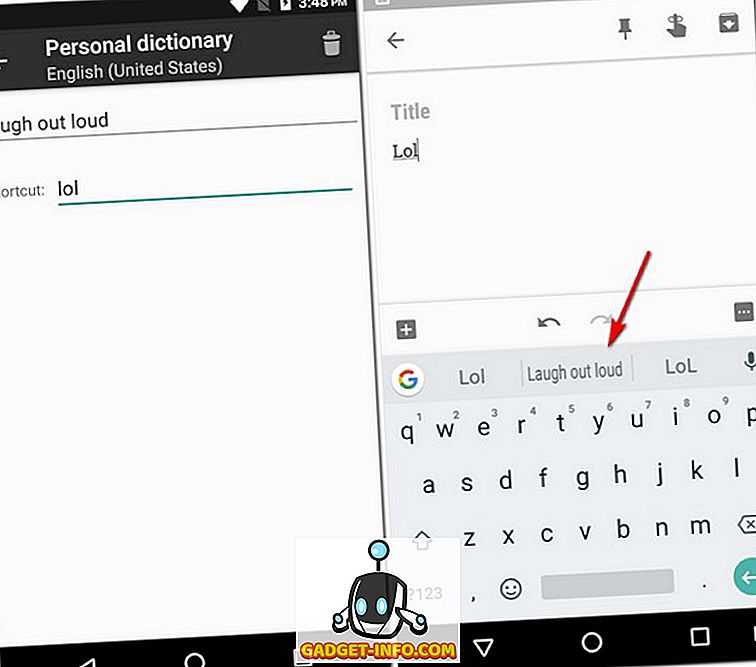
Tagad, kad rakstāt saīsni jebkurā lietotnē, Gboard piedāvās jums pielāgotu frāzi kā ieteikumu.
8. Ierakstiet frakcijas Gboard (tikai Android)
Ne visas tastatūras mums dod iespēju ievadīt frakcijas un Gboard nav viena no tām. Lai ievietotu frakcijas, vienkārši pieskarieties ikonai "? 123" un pēc tam ilgi nospiediet jebkuru numuru . Jūs pamanīsiet, ka katrs numurs parādīs dažādas frakcijas, tāpēc jūs varat atrast kādu, ko meklējat pēc kāda izmēģinājuma un kļūdas.
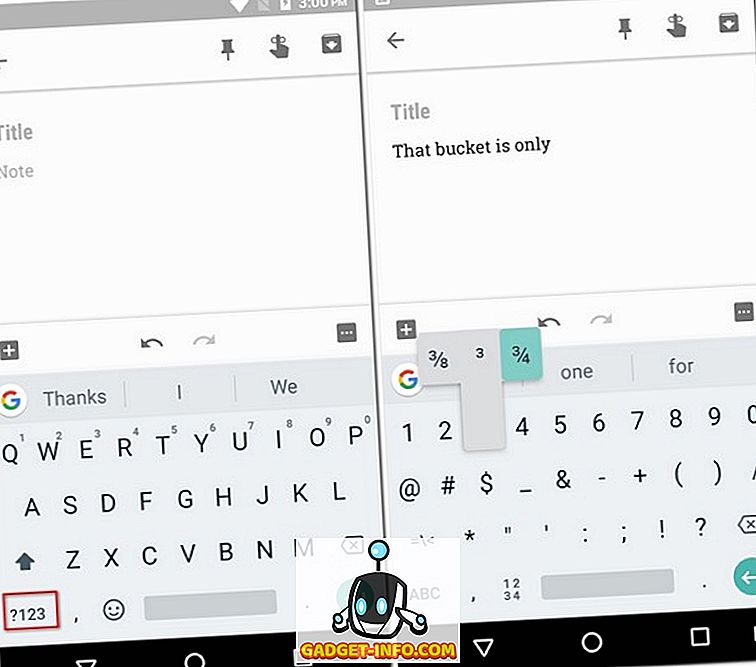
9. Izmantojiet numura sastādīšanas paliktni Gboard (tikai Android)
Ja jums ir jāievada daudz numuru, Gboard jums ir arī neliels triks. Lietotne ļauj jums ievadīt numurus, kā jūs to darītu zvanīšanas spilventiņā.
Lai to izdarītu, vispirms pieskarieties ikonai "? 123" un pēc tam uz ikonas "1234" (uz kreiso pusi no atstarpes joslas). Tagad jums vajadzētu būt iespējai redzēt numurus, kas noteikti kā izsaukšanas spilventiņš. Jūs atradīsiet arī dažas pamatdarbības, piemēram, pievienošanu, atņemšanu un procentus, kas pieejami jūsu ērtībai.
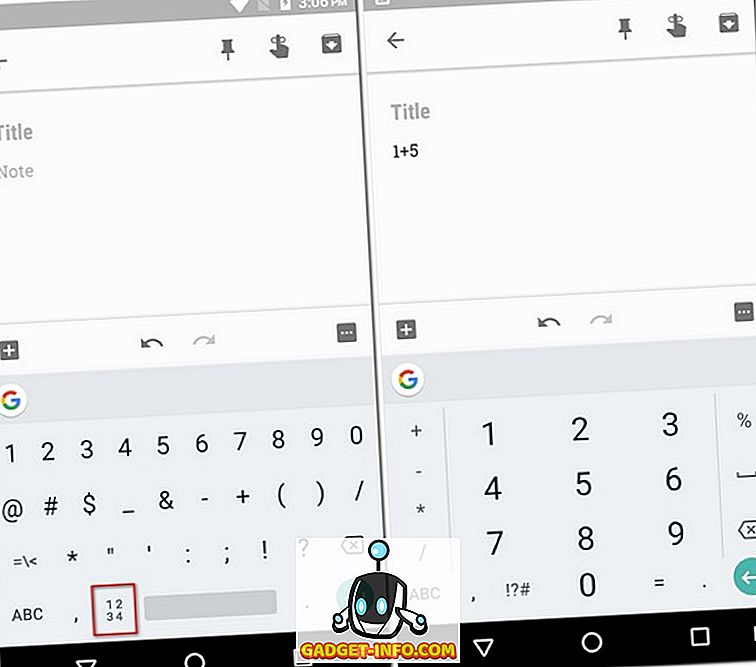
10. Ierakstiet, izmantojot savu balsi ar Gboard
Ja esat pārāk slinks, lai rakstītu vai nejūtos rakstīt, tad Gboard ļauj jums diktēt to, ko vēlaties ierakstīt. Šī funkcija ir iegūta no Google teksta runas, un līdz ar to atbalsta 119 valodas. Lai to izmantotu, vienkārši pieskarieties mikrofona ikonai Gboard augšējā labajā stūrī un sāciet runāt .
Piezīme: iOS var izmantot šo triku, ilgi nospiežot atstarpes taustiņu.
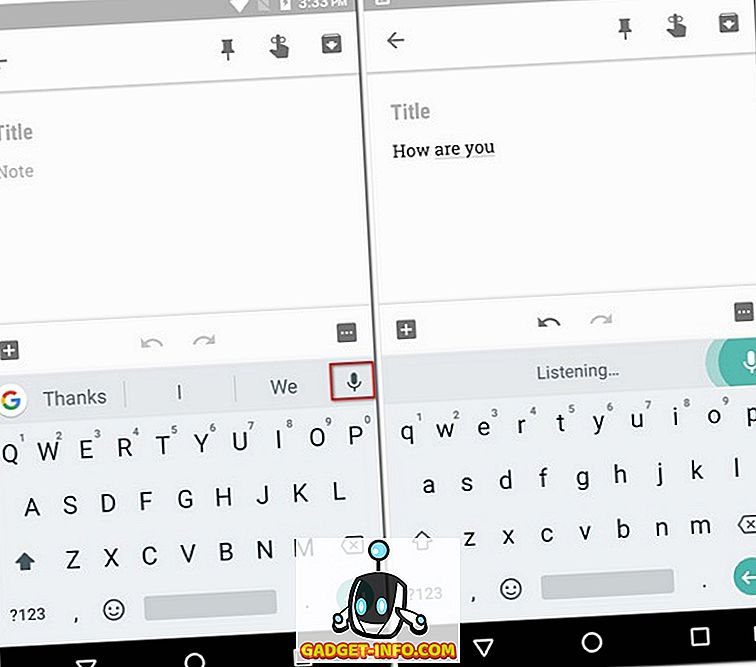
11. Lietojiet Tēmas uz Gboard
Ar visiem šiem lielajiem trikiem, ko jūs varat darīt ar Gboard, viena lieta, ko jūs joprojām varat atrast garlaicīgi, ir tās vienkāršais izskats. Tomēr Gboard piedāvā dažādas tēmas, kuras var pieteikties uz tastatūras un mainīt tās izskatu. Ja domājat, kā to izdarīt, šeit ir soļi:
- Pirmkārt, dodieties uz Gboard iestatījumiem . Pēc tam pieskarieties “Tēma” . Tagad jūs redzēsiet sarakstu ar dažādām tēmām, ieskaitot cietas krāsas un ainavas. Jūs pat varat izvēlēties attēlu no galerijas, pieskaroties ikonai “Manas tēmas”.
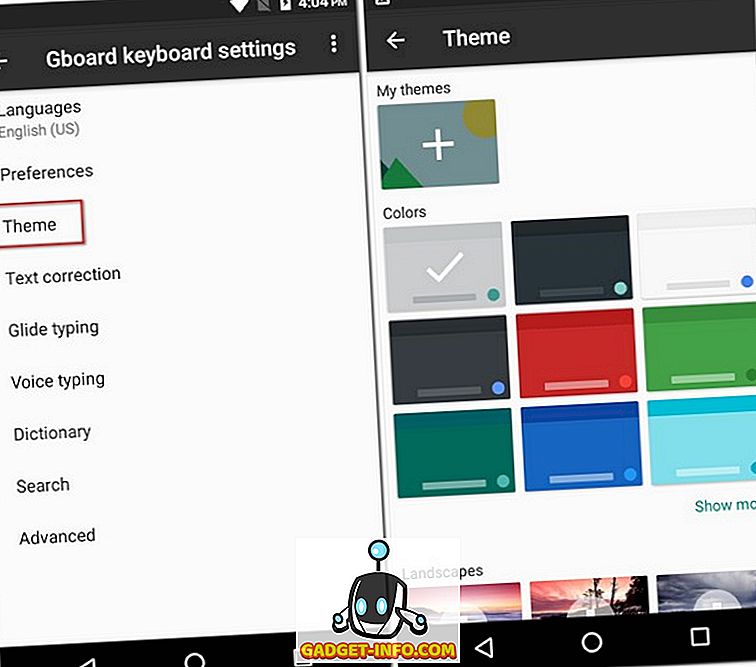
- Varat pieskarties dažādām tēmām, lai skatītu priekšskatījumu, kā viņi izskatīsies. Turklāt, ja vēlaties, varat pat izvēlēties pievienot galvenās robežas. Kad esat beidzot apmierināts ar savu izvēli, pieskarieties “Apply”, lai apstiprinātu izvēli.
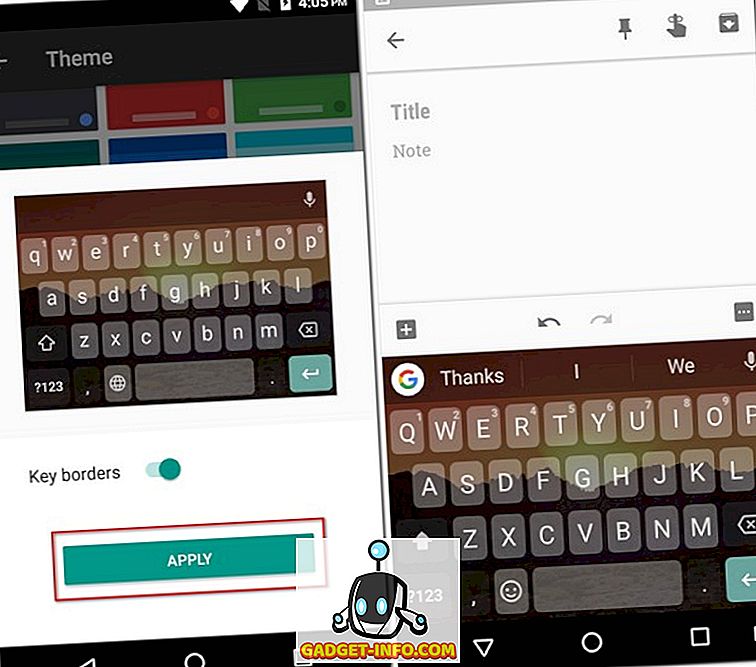
12. Pielāgot Gboard
Tēmu piemērošana nav vienīgā pielāgošanās iespēja, ko piedāvā Gboard. Ja jūs izpētīsiet tās iestatījumus, jūs varat atrast nelielu skaitu citu iespēju, kā arī mainīt emociju pārslēga atslēgas pozīciju, parādot emoļus ieteikumu joslā, ieslēdzot / izslēdzot taustiņu preses skaņu un vibrāciju, mainot taustiņu preses aizkavi, tekstu korekcijas iestatījumi, slīdēšanas rakstīšanas iestatījumi un daudz ko citu. Turklāt visus šos iestatījumus var pārslēgt tikai ar pāris krāniem. Piemēram, ja vēlaties iespējot numuru rindu savā Gboard, jūs dodaties uz "Preferences" Gboard iestatījumos un pēc tam ieslēdziet "Number line " .
Piezīme . Iespējas var atšķirties lietotnes Android un iOS versijās.
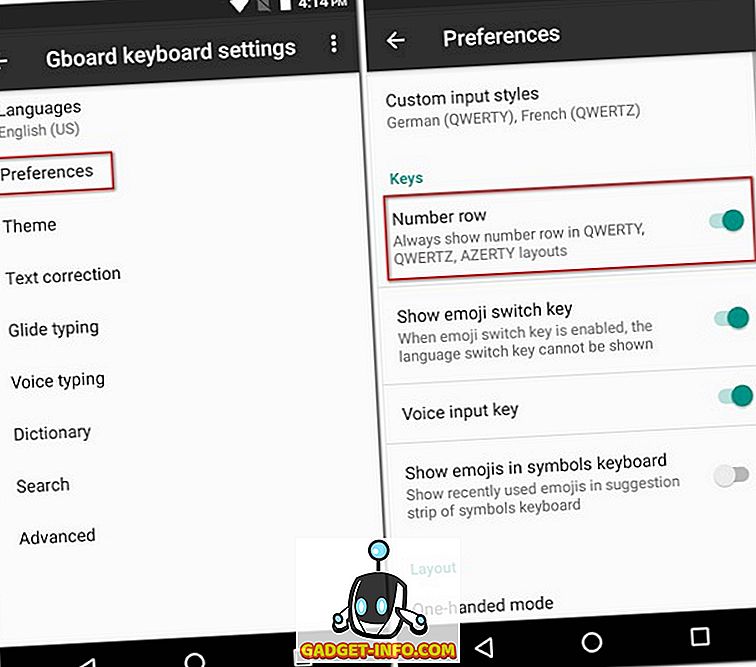
Izmantojiet Best Gboard padomus un trikus
Tagad, kad jūs zināt dažas atdzistas Gboard padomus un trikus, ko varat izmantot, esat spēris vienu soli uz priekšu, lai kļūtu par tastatūras ninja savā Android viedtālrunī vai iPhone / iPad. Lai gan Gboard ir daudz citu padomu un triku, tie bija daži no stilīgākajiem. Neatkarīgi no tā, vai ir vēl kādas atdzist Gboard trikus? Ļaujiet man uzzināt savus iecienītākos komentārus sadaļā.